المحتوى:
الطريقة 1: فحص المؤشر
في البداية، نوصي بالتحقق من توفر الشبكة حتى لو لم يكن المؤشر على جهاز التوجيه مضاءً. قد تكون هذه الحالة ناتجة عن مشاكل برمجية أو ببساطة تعطل المصباح نفسه الذي يشير إلى رؤية كابل الإنترنت. إذا تمكنت من الاتصال بالإنترنت، فهذا يعني أن المشكلة تكمن في الجهاز وليس في كابل الشبكة.
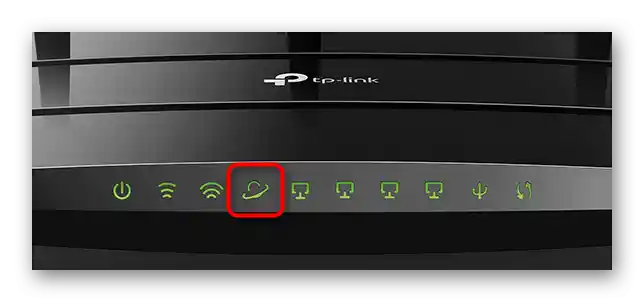
يمكنك محاولة تحديث البرنامج الثابت إذا كانت لديك شكوك بأن المؤشر لا يضيء لأسباب برمجية، ومع ذلك، غالبًا ما يتم حل هذه الحالة عن طريق استبدال المؤشر في مركز الخدمة أو شراء معدات شبكة جديدة. يمكنك أيضًا ترك الأمر كما هو، حيث أن عدم وجود المصباح لا يحمل أي قيود وظيفية.
اقرأ أيضًا: كيفية تحديث البرنامج الثابت لجهاز التوجيه
الطريقة 2: فحص منفذ الشبكة
السبب التالي الذي قد يجعل جهاز التوجيه لا يرى كابل الإنترنت هو مشكلة في المنفذ أو توصيل خاطئ للكابل. تأكد من أن الكابل القادم من مزود الخدمة متصل بمنفذ WAN أو الإنترنت أو ADSL. عادةً ما يكون تحت كل منفذ علامة، بالإضافة إلى أنها ملونة بشكل مختلف، لذا سيكون من السهل فهمها.

إذا كان الكابل موصولًا بشكل صحيح، قم بفصله وتأكد من أن المنفذ نفسه ليس به أضرار جسدية. يمكنك أيضًا تنظيفه من الغبار، حيث أن دخول الغبار إلى الاتصالات قد يسبب مشاكل من هذا النوع.
الطريقة 3: فحص حالة الكابل
من الممكن أن يكون الكابل من مزود خدمة الإنترنت مكسورًا في مكان ما أو به أضرار جسدية خارجية - من المحتمل أن يكون عدم رؤيته ناتجًا عن هذه الحالة. ستحتاج فقط إلى فحص طول الكابل بالكامل ومحاولة اكتشاف الأعطال.في حال عدم وجودهم، انتقل إلى الطريقة التالية.
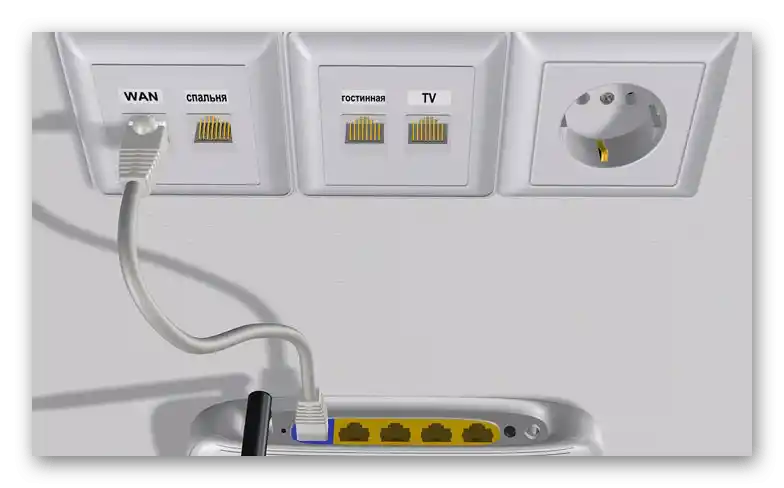
لنوضح أنه عند الاتصال بالإنترنت في منزل خاص، يقوم موظفو مزود الخدمة بمد الكابل مباشرة إلى المنزل تحت الأرض أو عبر خطوط الكهرباء، لذلك قد يكون جزء صغير أو كبير منه في الهواء الطلق. اخرج إلى الفناء وابحث عن هذا الكابل، تحقق مما إذا كان قد تم قطعه أو إذا كان قد تم ضربه، على سبيل المثال، بسبب هبوب رياح قوية. في حالة اكتشاف أي أعطال، اتصل مباشرة بمزود الخدمة واستفسر عن خدمة الإصلاح.

الطريقة 4: التحقق من اتصال الموزع
لا يزال نوع الاتصال ADSL شائعًا في بعض المناطق، حيث يتم ربط كابل الإنترنت مباشرة بخط الهاتف، ويتم تنظيم الاتصال عبر الهاتف المنزلي. إذا كانت لديك هذه الشبكة، ابحث عن موزع بالقرب من جهاز التوجيه، يبدو كما هو موضح في الصورة أدناه.

تأكد من أن جميع الكابلات متصلة بشكل صحيح، وتجلس بإحكام في موصلاتها، ولا تحتوي على عيوب مرئية أو أضرار جسدية. إذا كان كل شيء على ما يرام مع هذا الجهاز، انتقل إلى الطريقة التالية.
الطريقة 5: التحقق من الهاتف المنزلي
هذا الخيار يتعلق بنفس أصحاب اتصال ADSL. أحد الكابلات القادمة من مزود الخدمة متصل بالهاتف. إذا حدث وسقط عن غير قصد من الموصل أو ظهرت أي أعطال لأسباب معينة، فلن يرى جهاز التوجيه كابل الإنترنت. تحقق من هذا الجهاز أيضًا، وإذا اكتشفت أي مشكلة، قم بإصلاحها.

الطريقة 6: إعادة تعيين منفذ الوصول إلى الشبكة
لقد وضعنا هذه الطريقة في المرتبة الأخيرة، لأنها تناسب فقط أصحاب نماذج معينة من أجهزة التوجيه، مثل ZyXEL وأجهزة الشبكة المخصصة للألعاب من ASUS. تكمن فكرة الطريقة في تغيير المنفذ المستخدم لتوصيل كابل الإنترنت من خلال إعدادات جهاز التوجيه، حيث يمكن أن يستقبل الإشارة أيضًا منفذ LAN. استخدم التعليمات التالية للتحقق من صحة الإعدادات أو إذا كنت ترغب في تغيير المنفذ، على سبيل المثال، عندما يكون منفذ WAN معطلاً.
- المهمة الأولى هي الدخول إلى مركز الإنترنت لجهاز التوجيه، والذي يتم عبر المتصفح. إذا لم تواجه هذه المهمة من قبل، يرجى الاطلاع على التعليمات من الرابط أدناه لفهم جميع التفاصيل.
لمزيد من التفاصيل: الدخول إلى واجهة الويب لجهاز التوجيه ZyXEL
- ثم في واجهة الويب، اختر ملف تعريف اتصال الشبكة الخاص بك وانتقل إلى تغيير إعداداته.
- ابحث عن الإعداد المسؤول عن تغيير المنفذ الذي يتصل به كابل المزود. قم بتغيير القيمة أو فقط تعرف عليها، وبعد الانتهاء لا تنسَ تطبيق الإعدادات وإعادة تشغيل جهاز التوجيه. {img id='14726' origFName='https://soringpcrepair.com/wp-content/uploads/2020/08/izmenenie-setevyh-parametrov-pri-reshenii-problemy-s-vidimostyu-internet-kabelya-routerom.png' transFName='' alt=''}
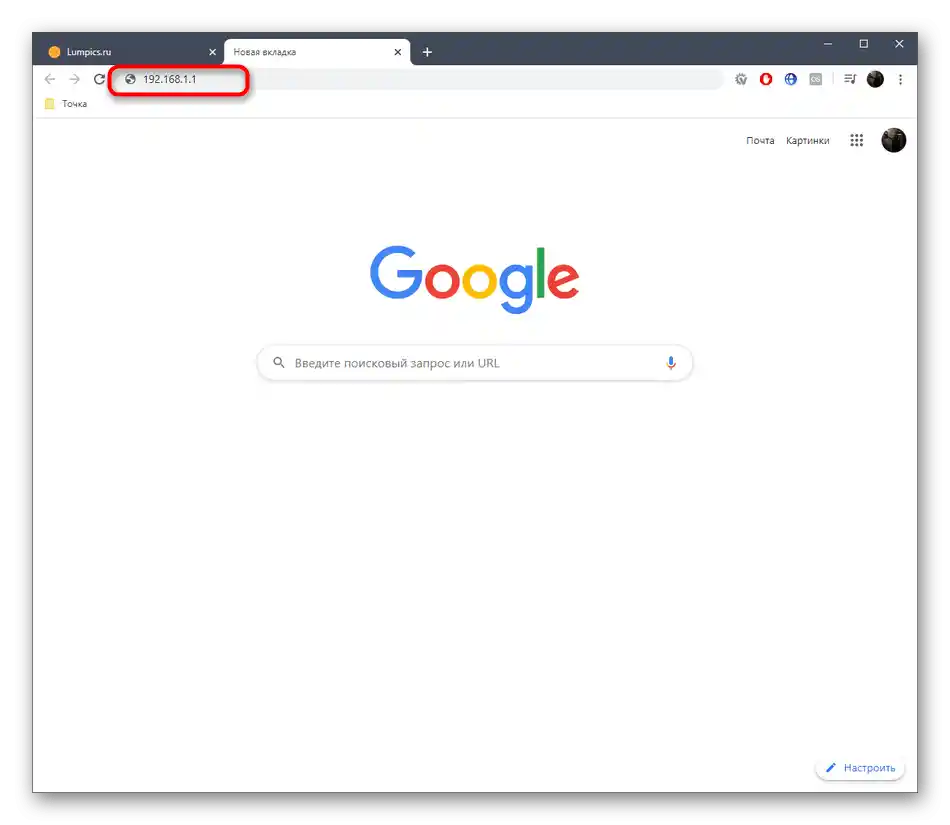
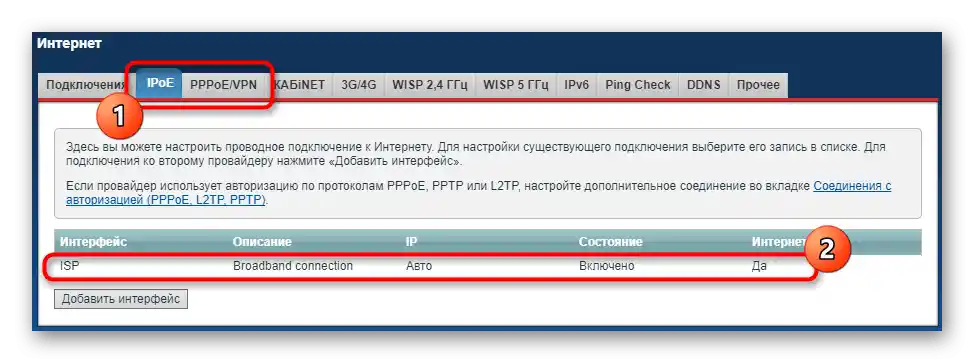
إذا لم يكن أي من الطرق المذكورة أعلاه مفيدًا، فلا تتردد في الاتصال بدعم فني المزود واستفسر عما إذا كانت هناك أعمال صيانة على الخط، حيث يمكن أن تكون هي أيضًا سببًا في حدوث الوضع المعني. يمكنك أيضًا الاستفسار من الموظفين عن طرق أخرى للحل أو طلب منهم التحقق من الوصول إلى الشبكة على خطك.